Vider le cache du navigateur sur Mac avec sélection sécurisée des données
Nettoyage sécurisé des navigateurs : Cette fonction vous permet de supprimer sélectivement les données indésirables, telles que le cache, les cookies ou l'historique, de tous vos navigateurs en une seule fois.
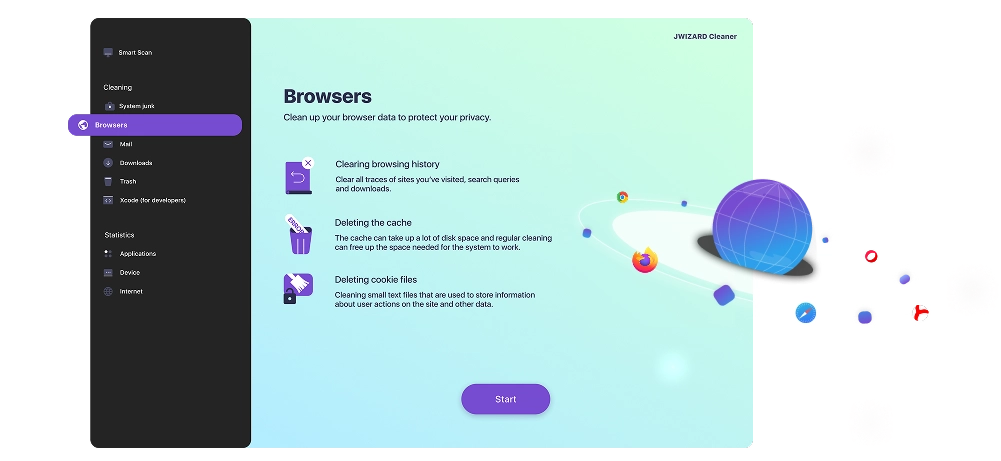
Le saviez-vous ?
Un cache de navigateur surchargé peut entraîner un chargement incorrect des sites web. Vider régulièrement le cache permet d'éviter ces problèmes.
Avantages du nettoyage sécurisé des navigateurs sur Mac
Amélioration des performances :
Vous remarquerez immédiatement comment les navigateurs deviennent plus rapides.
Protection de la vie privée :
Vous protégez vos informations personnelles des regards indiscrets lorsque vous supprimez les cookies.
Stabilité du fonctionnement :
Vider le cache aide à éliminer les erreurs de fonctionnement des sites web.
Libération d'espace disque :
Vous serez surpris de voir combien d'espace libre vous pouvez récupérer en nettoyant votre Mac des déchets numériques accumulés.
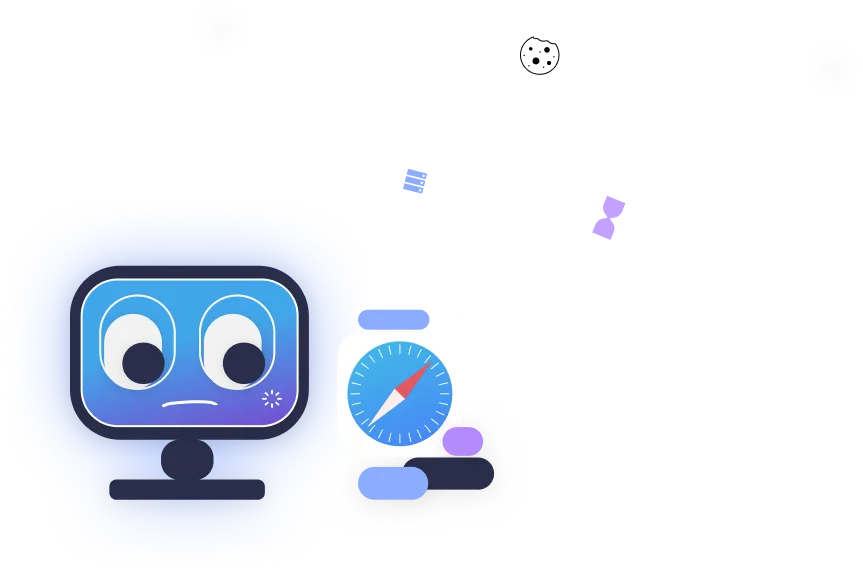
Quelles données JWIZARD Cleaner efface-t-il ?
La fonction "Nettoyage des navigateurs" de JWIZARD Cleaner est conçue pour un nettoyage complet de tous les types de données temporaires des navigateurs, notamment :
Cache
Cache des images et multimédias ;
Scripts et styles de pages web en cache ;
Données de navigation hors ligne ;
Historique des téléchargements et miniatures de pages.
Cookies et données des sites
Fichiers d'authentification et de session ;
Données de formulaires de saisie automatique ;
Paramètres et préférences des sites web ;
Cookies de suivi et identifiants publicitaires.
Historique de navigation
Chronologie des pages visitées ;
Données des recherches effectuées ;
Historique des téléchargements ;
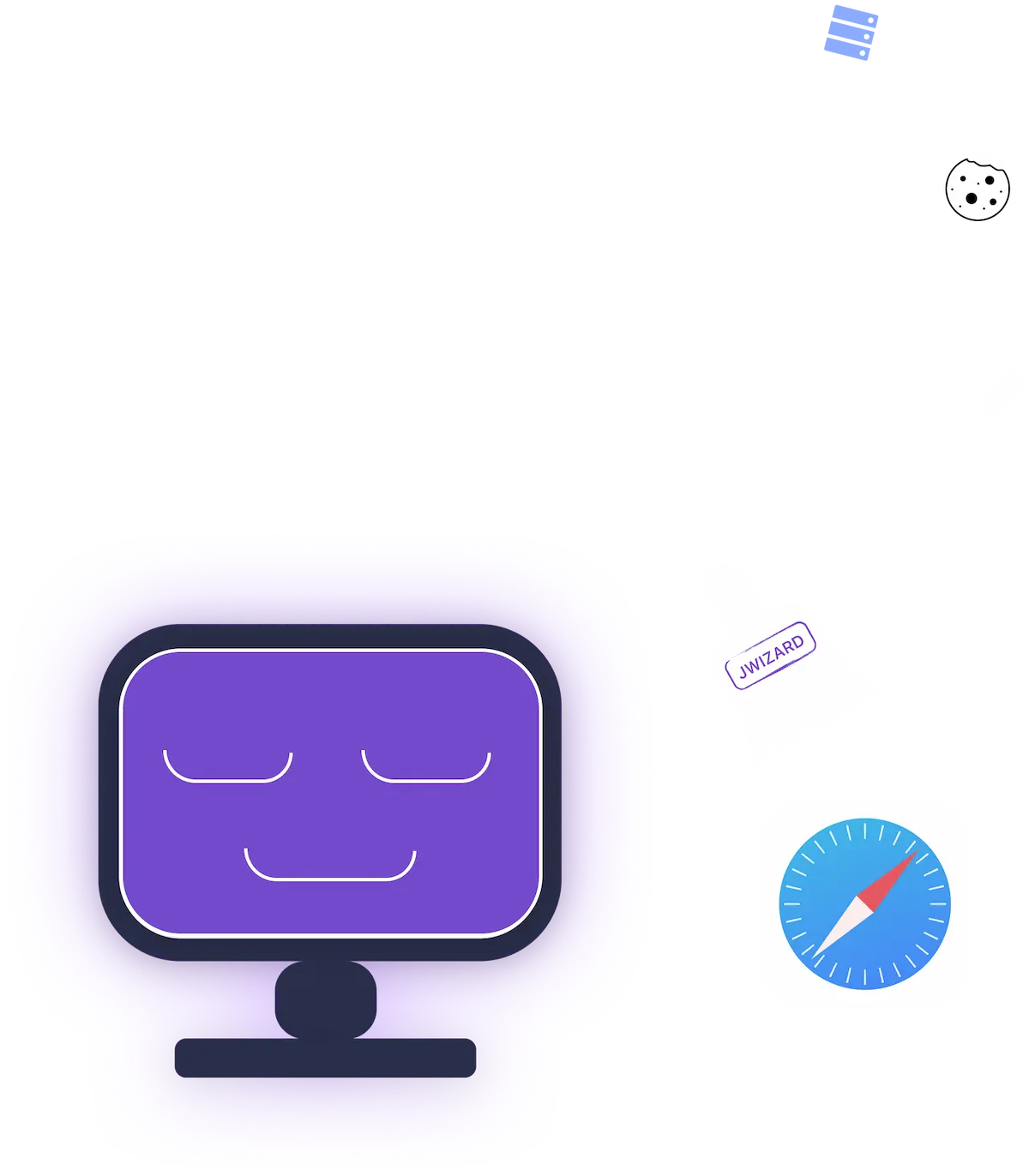
Comment nettoyer les navigateurs sur un Mac avec sélection des données
Suivez ces étapes pour effectuer un nettoyage sélectif des navigateurs avec JWIZARD Cleaner :
Sélectionnez la fonction "Navigateurs" dans le menu latéral de l'application et cliquez sur le bouton "Démarrer".
JWIZARD Cleaner affichera une liste des navigateurs installés sur votre Mac. Sélectionnez les navigateurs que vous souhaitez nettoyer.
L'application proposera ensuite une liste de catégories de données à supprimer, telles que le cache, les cookies et l'historique de navigation. Sélectionnez celles que vous souhaitez effacer.
Vérifiez que seules les données que vous voulez supprimer sont sélectionnées.
Cliquez sur le bouton "Nettoyer" pour commencer le processus de suppression des données sélectionnées.
Pourquoi choisir JWIZARD Cleaner ?
Tous les navigateurs au même endroit :
JWIZARD trouve et nettoie les données de tous les navigateurs Mac : Safari, Google Chrome, Mozilla Firefox, Microsoft Edge, Opera et plus encore. C'est la solution ultime pour vider le cache sur Mac sur tous les navigateurs.
Nettoyage complet :
En un clic, le programme supprime de manière fiable tous les types de données que vous sélectionnez. C'est la façon la plus simple et la plus sûre de vider le cache et les cookies de votre Mac.
Sélection des fichiers :
Vous décidez ce qui doit être nettoyé. Vous voulez supprimer l'historique de recherche mais garder vos mots de passe ? Sélectionnez simplement les options souhaitées avant le nettoyage. Cette fonctionnalité vous donne un contrôle total sur ce qui est supprimé de votre Mac.
Interface et facilité d'utilisation :
Nous avons conçu cet outil pour qu'il soit aussi simple et intuitif que possible pour chaque utilisateur, permettant à anyone de nettoyer son Mac sans aucune connaissance technique.

Des milliers d'utilisateurs font confiance à JWIZARD Cleaner.
Plus de 100 000 personnes ont choisi JWIZARD Cleaner pour améliorer les performances de leurs appareils. Rejoignez-les !

Avis des utilisateurs de JWIZARD Cleaner
Autres fonctions du JWIZARD Cleaner
Nettoyage des fichiers inutiles du système
Mode Smart Scan
Désinstallateur
Nettoyage des fichiers téléchargés
Téléchargez JWIZARD Cleaner dès aujourd'hui
Answering Your Questions:
Comment vider le cache de Safari sur Mac sans perdre ses mots de passe ?
JWIZARD Cleaner vous permet de choisir manuellement les données à supprimer. Allez dans la section "Navigateurs" et sélectionnez Safari. Avant le nettoyage, cochez "Fichiers cache" mais laissez "Cookies" décoché. Ainsi, vous pouvez vider le cache de Safari sur Mac sans perdre vos sessions.
Pourquoi vider le cache de Safari est important pour la confidentialité ?
Mon Mac est nettoyé mais les navigateurs restent lents. Pourquoi ?
Quoi de mieux pour la confidentialité : supprimer les cookies ou utiliser la navigation privée ?
Articles

Résolution du problème de désinstallation des applications à partir du Launchpad sur Mac
Découvrez comment résoudre le problème de désinstallation d'une application à partir de Launchpad. Cet article fournit des instructions étape par étape et des conseils utiles pour résoudre ce problème.

How do I uninstall an app on my Mac?
3 façons de désinstaller des applications sur votre Mac : comparez et choisissez celle qui vous convient le mieux. Découvrez comment désinstaller complètement une application de votre Mac et libérer de l'espace disque.

Libérer de l'espace sur votre Mac : Comment supprimer les fichiers inutiles et nettoyer mon disque ?
Découvrez comment libérer de l'espace disque sur votre Mac à l'aide de méthodes de nettoyage manuelles ou d'un programme. Suivez les conseils pour libérer de l'espace et améliorer les performances.